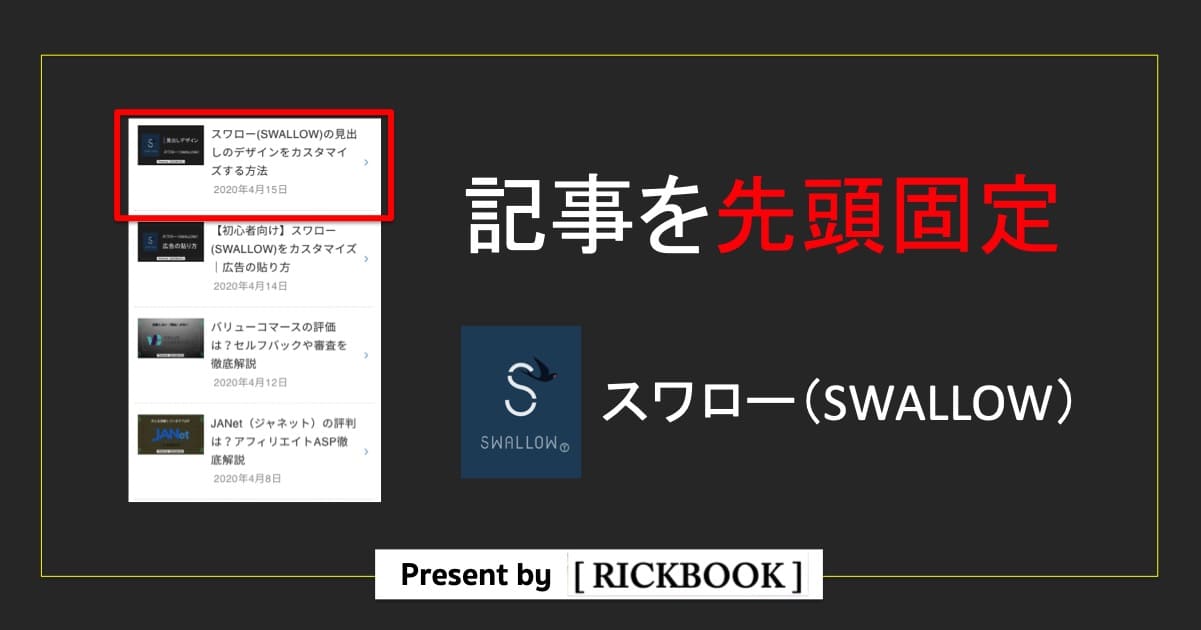そんな悩みを解決できる、
スワローの使い方に関する記事です。
ワードプレステーマの「スワロー」で記事を先頭固定する方法を解説します。
- 記事の先頭固定は10秒で設定可能
- 先頭固定はPVを増やすのに有効
- スワローに関する記事多数あり
PVを伸ばしたりなるべく見てもらいた記事は「先頭固定」しておきたいですよね?
今回は、時系列に投稿記事欄が更新されてしまうワードプレスで、指定した記事を記事一覧で「先頭固定」する方法を紹介します。
設定は10秒で出来るので超簡単です。
少しでも参考になれば幸いです。
この他にもスワローの記事を多数用意しています!
\ スワローユーザー必見 /
目次
スワローの使い方
記事の先頭固定の方法は簡単

スワローで記事を先頭固定するのはボタン1つで可能です。
そのため所要時間は10秒程度です。
- 設定方法
- プレビュー確認
の手順で解説していきます。
① 設定方法
記事の投稿画面へ移りましょう。
右側のダッシュボードから、
- 「公開状態 > 編集」
- 「この投稿を先頭に固定表示」にチェック
たったこれだけでトップページの先頭に表示されるようになります。
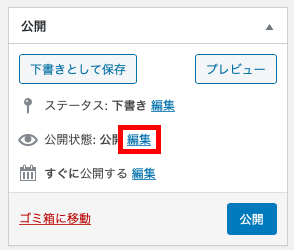
「公開状態>編集」
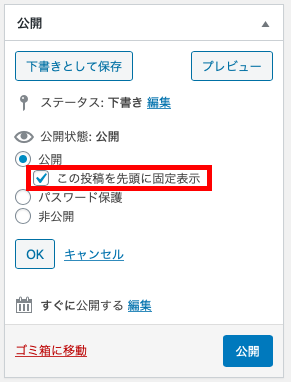
「この投稿を先頭に固定」
特定の記事を目立たせたい場合に、他の記事に記事が埋もれずにアピールすることができます。
ぜひ活用してみてください。
② プレビュー確認
一応プレビュー確認はしておきましょう。
自身のサイトのトップページで指定した記事が先頭に来ていることを確認してください。
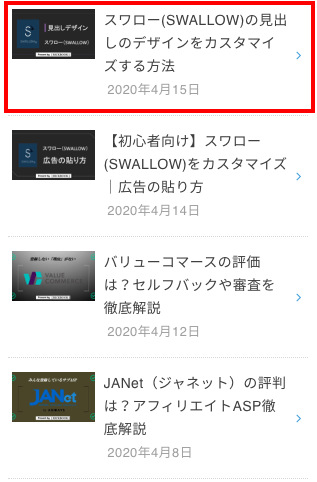
先頭固定
ブログのカスタマイズは今回の設定に限らず必ずプレビュー確認を習慣にしてください。
思わぬバグや設定ミスがあることもチラホラあります。
スワローの使い方解説のおわりに

お疲れ様でした。
スワローの使い方として記事の先頭固定方法について解説しました。
PVを稼ぎたかったりキラーページは常に読者の目に映るところに配置しておくのが得策です。
有益な記事を特に、先頭に設置するようにしてみましょう。
他にもスワローに関する記事をご用意しています。
\ スワローユーザー必見 /